
[Einfache Anleitung] Wie übertrage ich Kalender vom iPad / iPod auf den Computer?

Die Kalender auf dem iPad und iPod helfen uns sehr, mit den Tagesplänen Schritt zu halten und sagen uns, was wir tun müssen und auch die Frist. Kein Wunder, dass Apple zweifellos die integrierte Kalender-App entwirft, als es 2007 iOS auf den Markt brachte. Und egal, ob Sie Kalender verwenden, um einfach nur das Datum zu überprüfen oder online mit iCloud oder anderen Programmen zu synchronisieren, der Kalender ist immer die Grundeinstellung und der Weg, um Kalendererinnerungen auf Ihrem iDevice zu überprüfen.
Wenn Sie jedoch beabsichtigen, diese wichtigen Kalenderdaten von Ihrem iDevice zu sichern, wie übertragen Sie Kalender vom iPad / iPod auf den Computer? Hier in diesem Beitrag finden Sie vielleicht die Anleitung, um mit dem Problem umzugehen.
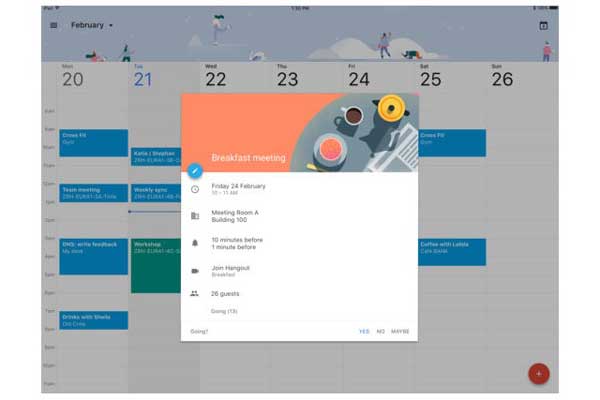
Tool, das wir zum Übertragen von Kalendern benötigen:
Coolmuster iOS Assistant unterstützt als professioneller Datenmanager für iPhone / iPad / iPod das Übertragen, Sichern, Importieren und Verwalten verschiedener Inhalte zwischen iPhone / iPad / iPod und Computer, einschließlich Kalender, Fotos, Kontakte, SMS (Nachrichten), Videos, Musik usw. Und es ist kompatibel mit verschiedenen Arten von iOS-Betriebssystemen (iOS 16 / 15 / 14 / 13 / 12 / 11, iOS 10, iOS 9, iOS 8 usw.) und allen Generationen von iDevice (iPad Pro, iPad mini, New iPad, iPod touch 8 / 7 / 6 / 5 / 4 / 3 / 2, iPhone 14 / 13 / 12 / 11 / X / 8 Plus / 8 / 7 / 6 und mehr). Mit dem leistungsstarken Programm können Sie der Meister der Kalender auf Ihrem iPad/iPod sein.
Weiterlesen:
So sichern/übertragen Sie PDF-Dateien vom iPad auf den PC oder Mac
Top 10 Methoden zum Übertragen von Dateien auf das iPad
Im Folgenden finden Sie eine Schritt-für-Schritt-Anleitung zum Übertragen von Kalendern vom iPad/iPod auf den Computer. Stellen Sie vor dem Vorgang sicher, dass die neueste iTunes-Version auf Ihrem Computer installiert wurde, da einige Komponenten in iTunes benötigt werden, damit das Programm das angeschlossene Gerät erkennt. Überprüfen Sie nun bitte die Anleitung und übertragen Sie den Kalender von Ihrem iPad / iPod auf den Computer.
Schritt 1. Laden Sie das empfohlene Programm auf Ihren Computer herunter und führen Sie es aus. Dann wird eine Benutzeroberfläche wie folgt angezeigt.

Schritt 2. Schließen Sie Ihr iPad/iPod mit einem USB-Kabel an den Computer an. Dann wird das angeschlossene iDevice automatisch von der Software erkannt und ein Popup-Fenster wird angezeigt, um Sie daran zu erinnern, dem Programm auf Ihrem Gerät zu vertrauen und im Programm auf "Weiter" zu klicken.

Schritt 3. Danach sehen Sie möglicherweise Ihre Geräteinformationen im rechten Bereich und auf der linken Seite befinden sich verschiedene Inhaltsordner mit Kalendern, Kontakten, Fotos, Videos usw. Klicken Sie einfach auf die Schaltfläche "Kalender", um eine Vorschau der Liste der Kalender mit Details auf der rechten Seite anzuzeigen.

Schritt 4. Kreuzen Sie einen oder mehrere Kalender an, die Sie von Ihrem Gerät auf den Computer übertragen möchten, und klicken Sie auf "Exportieren", um sie auf Ihrem Computer zu speichern.

Hinweis: Sie können das Video-Tutorial zum Übertragen von Kalendern vom iPhone / iPad / iPod auf den Computer mit dem Programm wie folgt überprüfen.
Coolmuster iOS Assistant wurde speziell entwickelt, um Benutzer bei der Verwaltung und Übertragung von Daten zwischen iOS-Geräten und Computern zu unterstützen. Bietet eine benutzerfreundliche und intuitive Oberfläche, die sowohl Anfängern als auch fortgeschrittenen Benutzern die Navigation und Bedienung erleichtert. Die Schritt-für-Schritt-Anleitung hilft, den Datenverwaltungsprozess zu vereinfachen. Klicken Sie auf die Schaltflächen unten, um es jetzt herunterzuladen.
Verwandte Artikel:
Wie sichert man den iPhone-Kalender auf dem Computer?
Einfache Möglichkeit, den Kalender aus iCloud wiederherzustellen
So synchronisieren Sie den iCloud-Kalender mit Google / Outlook
Ultimative Anleitung zum Übertragen von Dateien vom iPhone auf den PC ohne iTunes
So übertragen Sie Fotos ohne iTunes vom iPhone auf den Computer / PC
Top 7 Möglichkeiten zum Übertragen von Dateien vom iPhone auf den PC / Mac





